Det er nu tid til at oprette en mappe i dit system.
Ja, du kunne bare gøre dette via Finder eller hvilket værktøj du bruger til at gennemse og oprette filer nu. Der er dog fordele ved at gøre dette via terminalen, især
hvis du vil få mere ind i programmeringen!
Hvordan går man til at oprette en mappe i Terminal? Tid til en ny kommando!
mkdir
Brug kommandoen mkdir for at oprette en mappe. mkdir er en forkortelse for “make directory.” Angiv navnet på den mappe (mappe), du vil oprette lige efter den. Hvis jeg ville oprette en mappe kaldet new-folder, ville jeg løbe:
mkdir new-folder
Lad os se på konkrete eksempler.
Oprettelse af mapper
Eksempel uden kode
Scenarie: Du er på universitetet, og du er lige startet dit andet semester. På din computer har du en komplet mappe kaldet “Første semester”, der indeholder alle dine første semester kurser. Du skal oprette den samme mappe til dit andet semesters kurser.
Den første semestermappe, som du vil bruge som inspiration, er organiseret således:
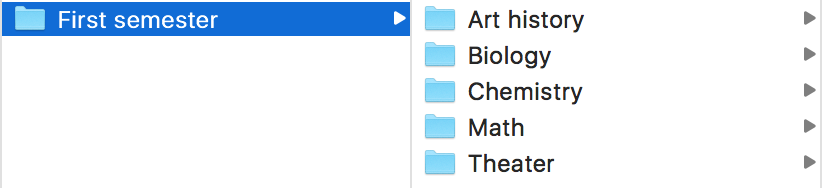
Du opretter det samme ækvivalent for andet semester kurser … selvfølgelig ved hjælp af Terminal. 👍
Hvorfor er dette vigtigt? Når du kommer ind i enhver form for programmering (design, front-end, back-end og mere), opretter du næsten altid mapper og filer til din kode via kommandolinjen. Du har en kæmpe fordel som begynder hvis du er fortrolig med dette.
Fra din kommandolinje skal du sørge for at være et sted i dit system, som du kan huske. Mappen “Desktop” eller “Documents” kan være et godt sted at være.
Du kan køre følgende kommandoer ved at trykke på Enter-tasten efter hver.
Udskriv arbejdsmappen (se hvor du er):
pwd
Angiv indholdet af din aktuelle mappe:
ls
Skift mapper til skrivebordsmappen (hvis du ikke “har ikke en Desktop-mappe, det er fint. Udskift et andet mappenavn fra listen, der er udgivet af kommandoen ls).
cd Desktop
Opret en mappe (mappe) med navnet School:
mkdir School
Skift mapper til School dir prik:
cd School
Dit terminalvindue ser sådan ud:
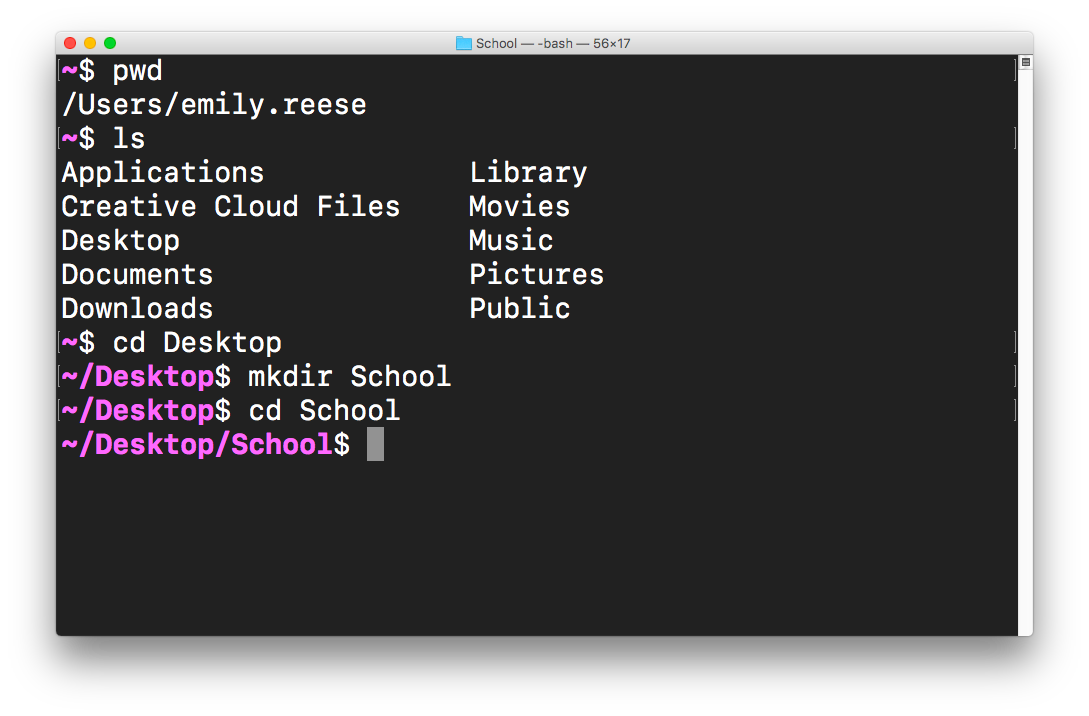
Mappenavne med flere ord
I vores eksempel skal mappen kaldes “Andet semester.” Vi har lige oprettet en mappe kaldet “Skole” for at holde orden. I teorien kørte jeg mkdir Second semester for at oprette en mappe inde med navnet “Andet semester”, ikke?
Nej! 😖 Du skal tage specielle overvejelser til mappen navne, der indeholder mellemrum.
Bemærk, at ved at køre mkdir Second semester oprettes to mapper (1. “Andet”, 2. “Semester”) i stedet for en :
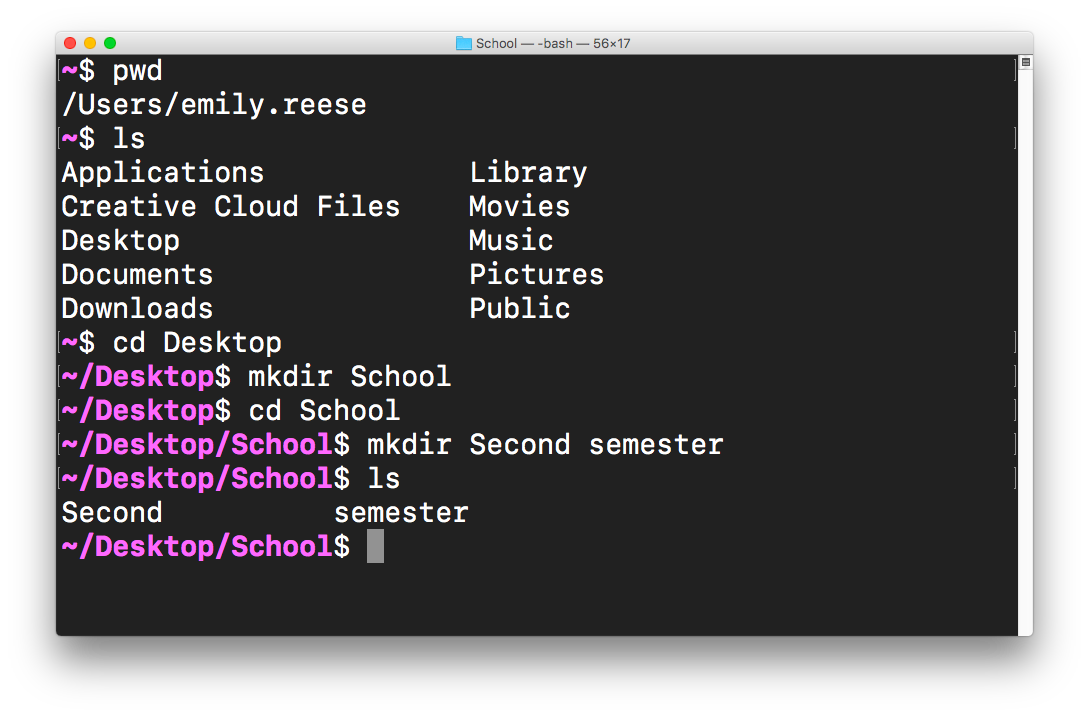
Ved at køre mkdir Second semester har jeg ved et uheld oprettet 2 filer: en kaldet” Second “og en kaldet” semester “. Dette skyldes, at min computer fortolker mellemrummet mellem de to ord som en afgrænsning mellem to mappens navne, ikke kun et mellemrum midt i et navn.
Det er klart, at vi har brug for en anden måde at angive “Andet semester “er alle et filnavn; ikke to separate.
Mappeopløsninger med flere ord
For at oprette eller henvise til en mappe med flere ord i har du tre muligheder:
-
brug anførselstegn, dvs.
mkdir "Second semester"-
Dette siger, at mappenavnet skal indeholde alle tegn inden for anførselstegnene.
-
-
undslippe specialtegnet (tegnet, som computeren fortolker på en speciel måde) ved hjælp af et tilbageslag, dvs.
mkdir Second\ semester-
Dette siger, at den specielle betydning af mellemrummet mellem” andet “og” semester “skal ignoreres. Vi ønsker, at et mellemrum bare skal være et bogstaveligt plads, ikke for at Terminal fortolker det som en måde at adskille flere navne på mappen på.
-
I programmeringen bruger du ofte “backslash” for at undslippe specialtegn!
-
-
brug bindestreger i stedet for mellemrum for at oprette et helt andet mappenavn (dvs.,
mkdir Second-semester)
Du kan bruge anførselstegn: 👍
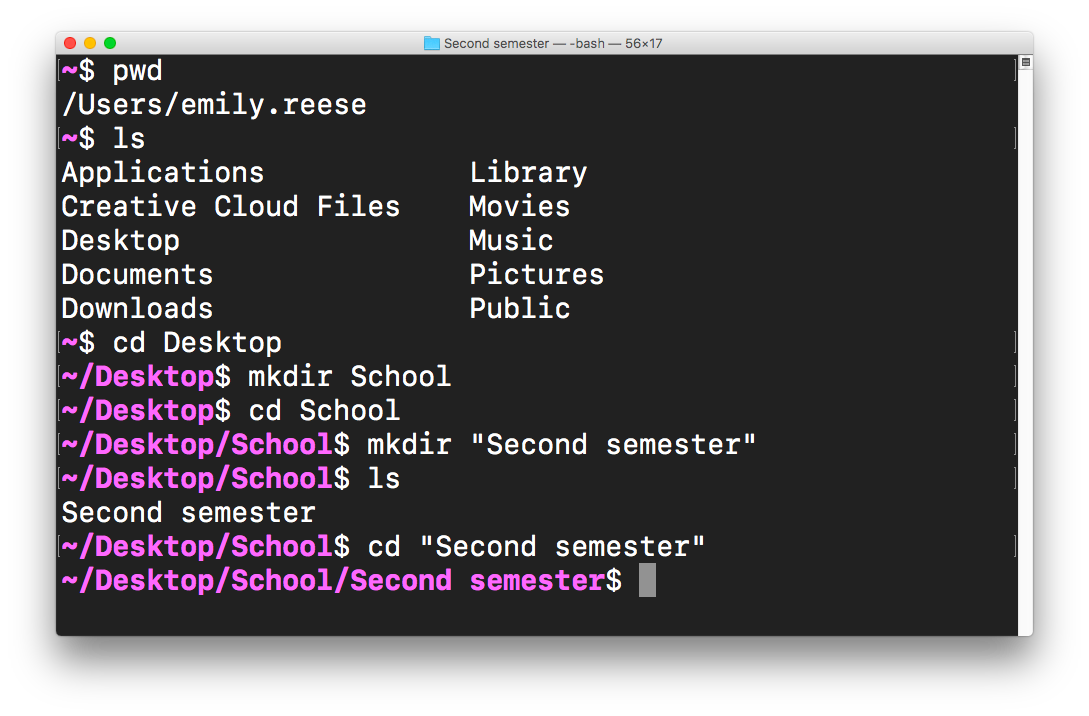
Eller undslippe (hvilket betyder at ignorere den specielle betydning af) mellemrummet ved at lægge det tilbage i skråstreg, en forvirrende, men almindelig programmeringsvane:
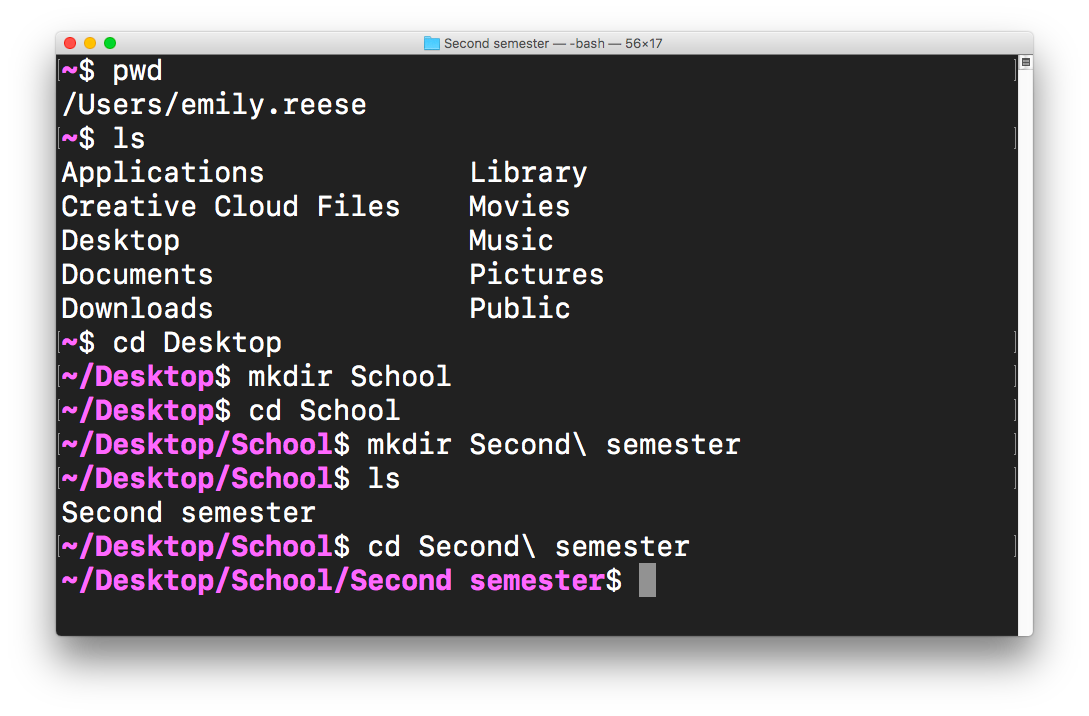
Uanset om du bruger anførselstegn eller en tilbageslag for at oprette mapper med flere ord, vil du være alt sammen sæt.
Nu er det din tur! Opret mapper til de ovennævnte skolefag:
-
Kunsthistorie
-
Biologi
-
Kemi
-
Math
-
Teater
Kode eksempel
Oprettelse af mapper er nøjagtig den samme proces, uanset om der er kode inde i dem eller ej. En mappe er bare en mappe! Når du er programmør, er det dog vigtigt at holde din kode struktureret og organiseret.
Måske har du ikke nogen erfaring endnu med HTML eller CSS, de sprog, du vil bruge til at indstille øge indholdet og udseendet på websider. Det er helt fint. Jeg vil bare vise dig den klassiske struktur af disse slags projekter, så du kan se, at mappeskabelse via Terminal ikke bare er nyttigt til skoleformål: det er også den slags ting, som programmører gør hver dag .
Mange programmører bruger en meget klassisk mappe og filstruktur, når de bygger grundlæggende websider. De vil sætte koden i en mappe, der er opkaldt efter projektet med flere undermapper inde for at organisere deres kode godt.
Disse undermapper kan omfatte en img undermappe til at holde billeder, der vises på webstedet, eller en css -mappe til at rumme alle CSS, dvs. stilregler for projektet (hvilken farve teksten skal være, hvor stor overskrifterne vil være osv.).
Nedenfor er et skærmbillede fra projektets dokumentation. Prikken på øverst til venstre på billedet repræsenterer den samlede projektmappe. Inde kan du se, at der faktisk er css og img mapper, en s samt en fil kaldet index.html som vi opretter i næste kapitel.
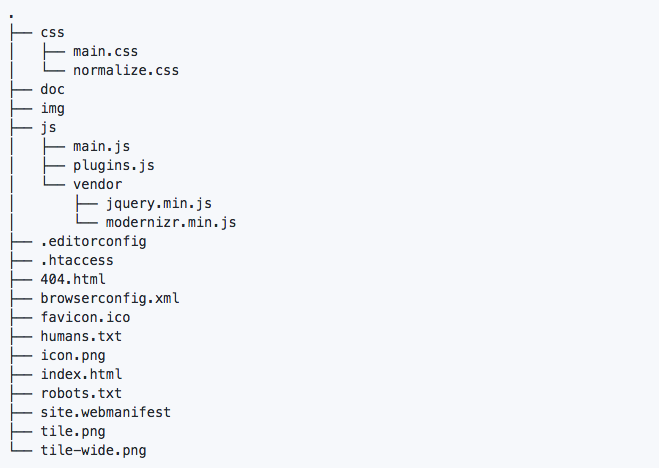
Dette er den ultimative mappestruktur, vi ønsker, visualiseret i Finder:
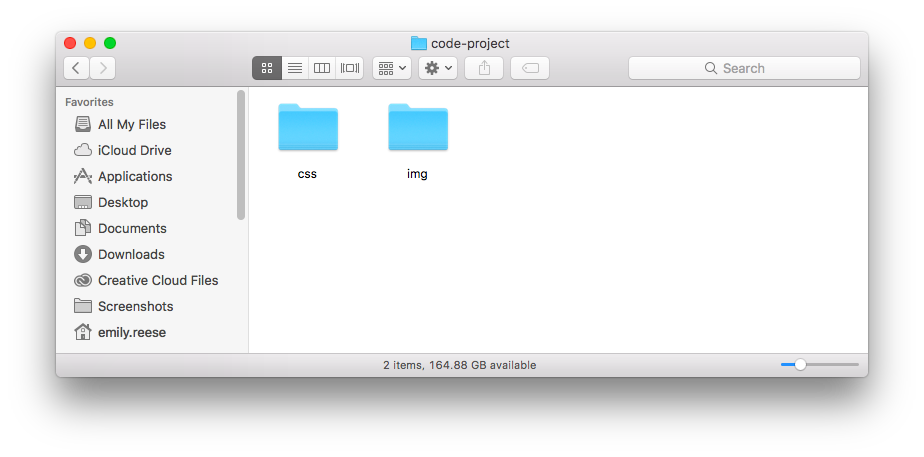
De krævede kommandoer til at køre som en serie er som følger (fra din Desktop-mappe eller hvor som helst du vælger at oprette dine eksempler):
mkdir code-project
cd code-project
mkdir css
mkdir img
Her “s hvordan dette ser ud i Terminal:
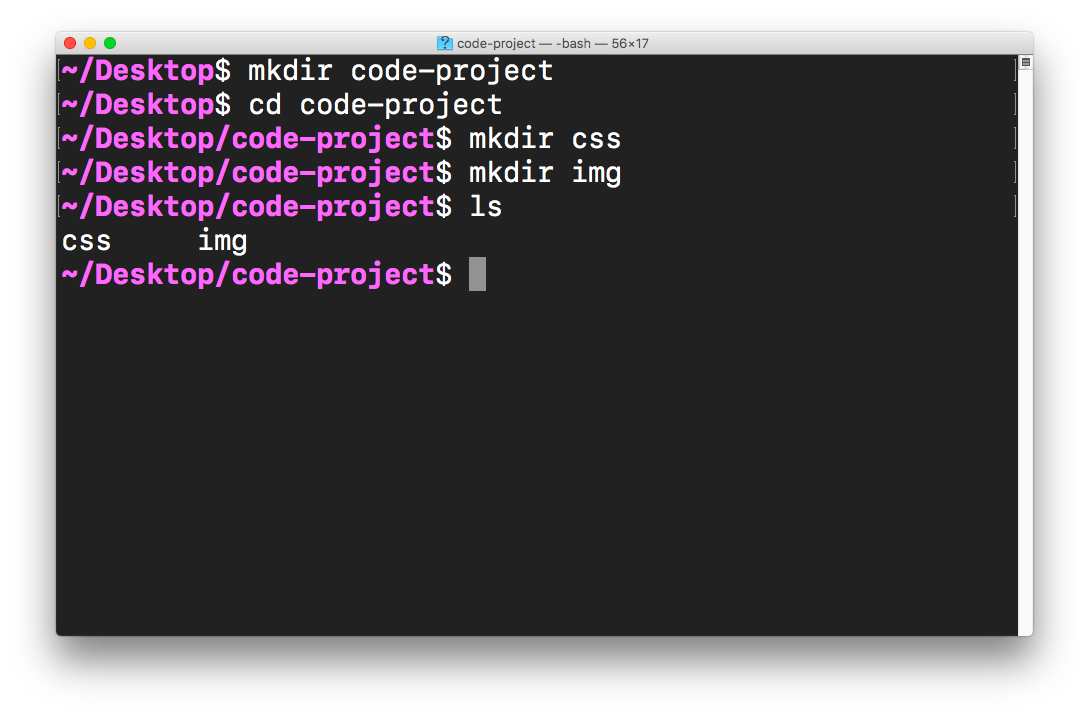
Når du har den ønskede mappe organisation oprettet, kan vi gå videre til en anden opgave i næste kapitel: at oprette filer i disse mapper. Vi holder os til de samme eksempler: en ikke-kode-relateret, en kode-relateret!